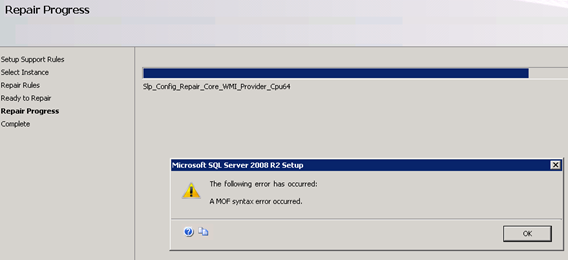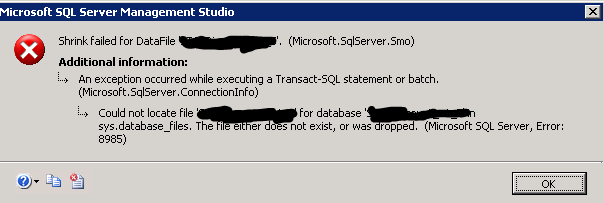Merhaba,
Server 2008 R2’da gelen aşağıdaki hatanın çözümü için “Net TCP Port Sharing” servisini restart etmek yeterli oldu.Neden başladığı daha detaylı kalıcı çözüm bulunca yazacağım.
“An error occurred while dispatching a duplicated socket: this handle is now leaked in the process.
ID: 1096
Source: System.ServiceModel.Activation.TcpWorkerProcess/50468166
Exception: System.ServiceModel.FaultException: The client was unable to process the callback request due to an internal error. For more information about the error, either turn on IncludeExceptionDetailInFaults (either from CallbackBehaviorAttribute or from the <clientDebug> configuration behavior) on the client in order to send the exception information back to the server, or turn on tracing as per the Microsoft .NET Framework SDK documentation and inspect the client trace logs.
Server stack trace:
at System.ServiceModel.Channels.ServiceChannel.ThrowIfFaultUnderstood(Message reply, MessageFault fault, String action, MessageVersion version, FaultConverter faultConverter)
at System.ServiceModel.Channels.ServiceChannel.HandleReply(ProxyOperationRuntime operation, ProxyRpc& rpc)
at System.ServiceModel.Channels.ServiceChannel.EndCall(String action, Object[] outs, IAsyncResult result)
at System.ServiceModel.Channels.ServiceChannelProxy.InvokeEndService(IMethodCallMessage methodCall, ProxyOperationRuntime operation)
at System.ServiceModel.Channels.ServiceChannelProxy.Invoke(IMessage message)
Exception rethrown at [0]:
at System.Runtime.AsyncResult.End[TAsyncResult](IAsyncResult result)
at System.ServiceModel.Activation.WorkerProcess.EndDispatchSession(IAsyncResult result)
Process Name: SMSvcHost
Process ID: 3880
”
İyi Günler,